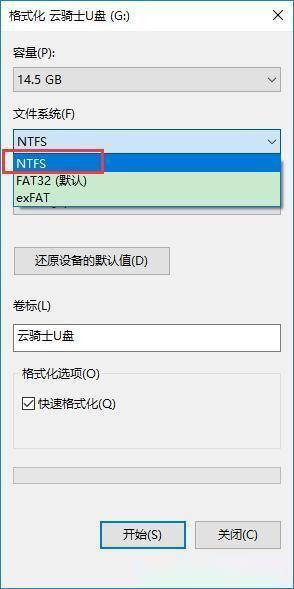你每天都使用iPhone来当闹钟吗?那你的闹钟铃声是手机内的自带铃声还是喜欢的歌曲呢?其实,iPhone的闹钟可以设为播报天气,而且这样的设置超有仪式感!
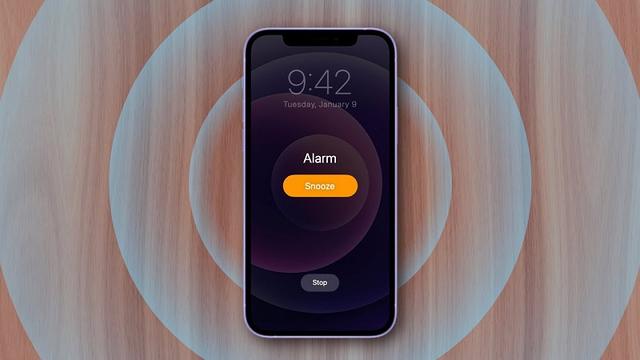
如果你对手机内的闹钟铃声感到厌倦了,那么可以把“铃声”设为“播天气”,且只需到“快捷指令”设置就可以了!
手把手教你设定闹钟为播天气:
步骤1:打开手机的“快捷指令”
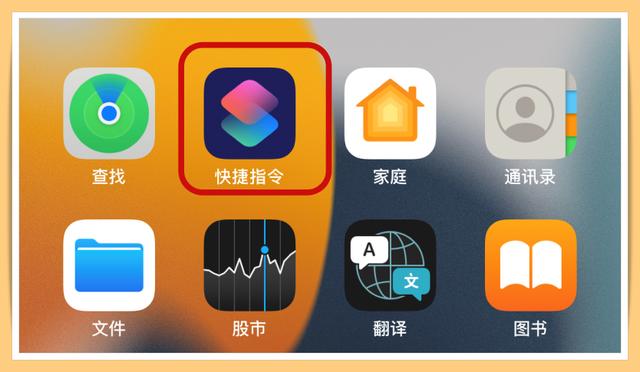
步骤2:点击“自动化”,选择“个人创建自动化”
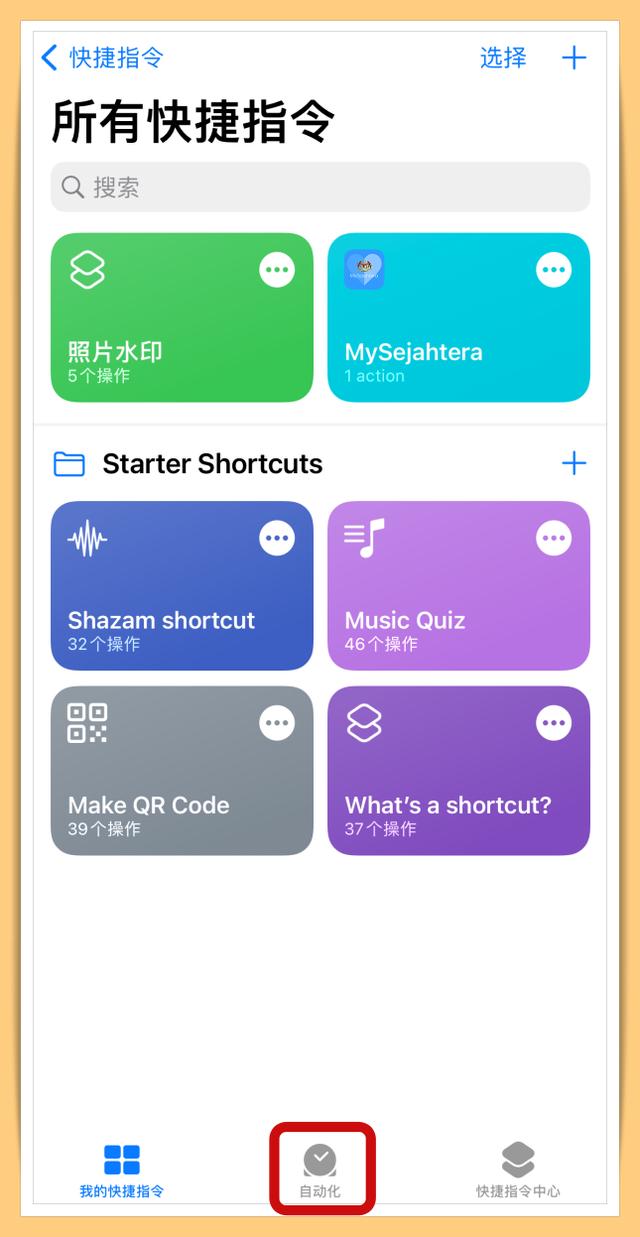
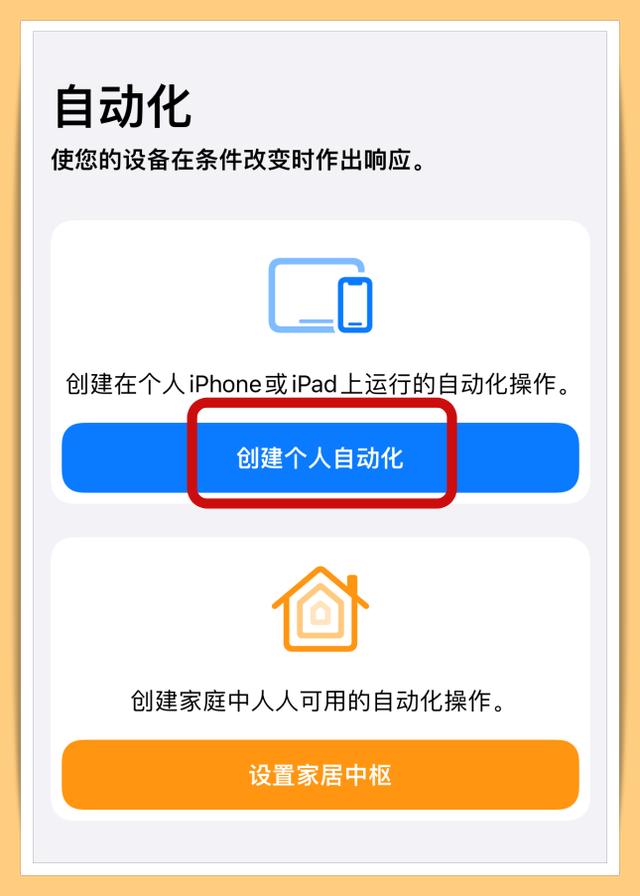
步骤3:点击“闹钟”
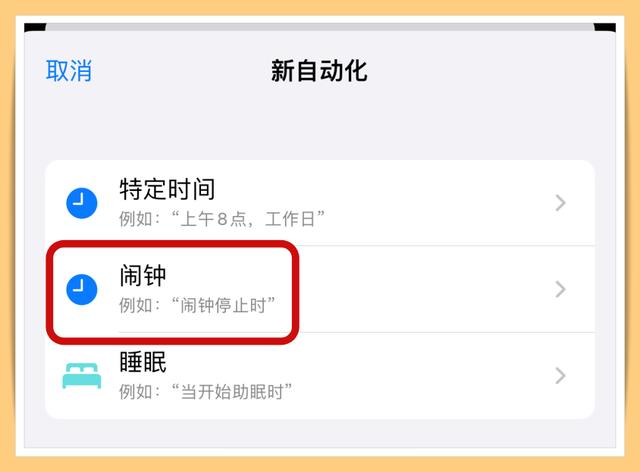
步骤4:可以选择要“设为稍后提醒时”或“停止时”播天气,点击下一步
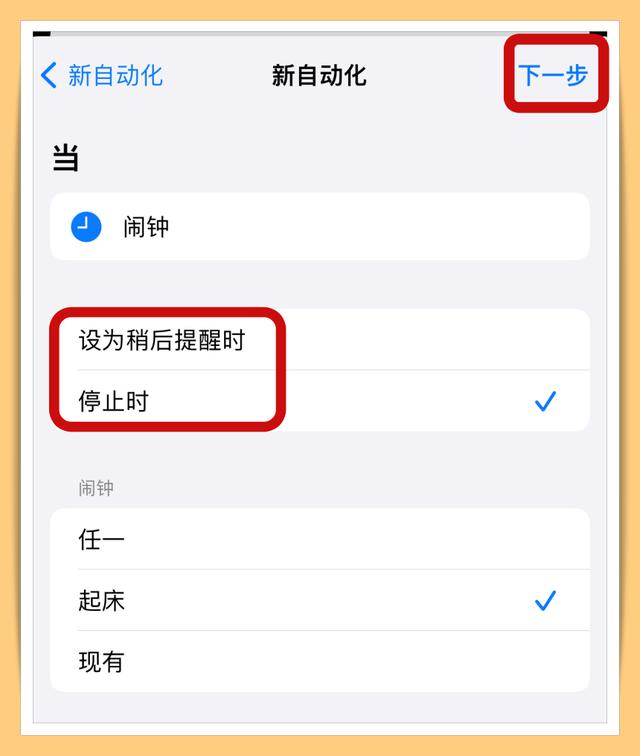
步骤5:点击“添加操作”
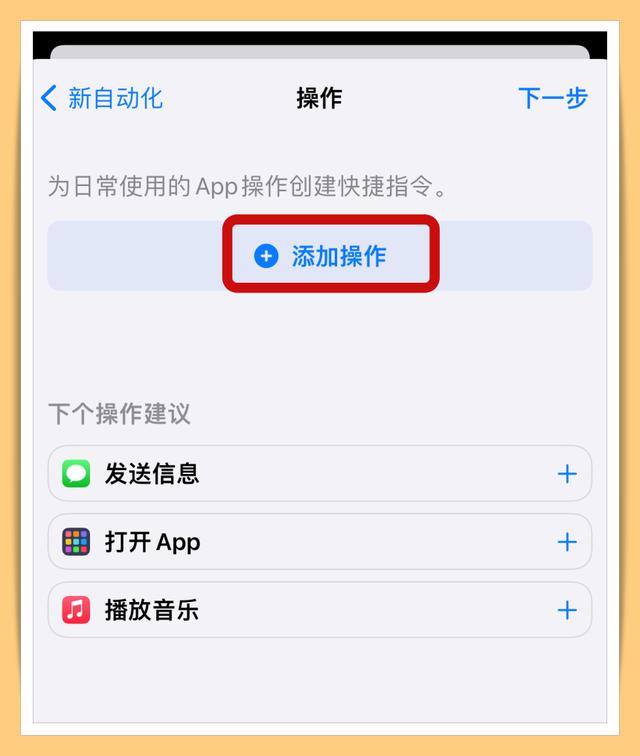
步骤6:在搜索栏输入“获取当前天气”并选择
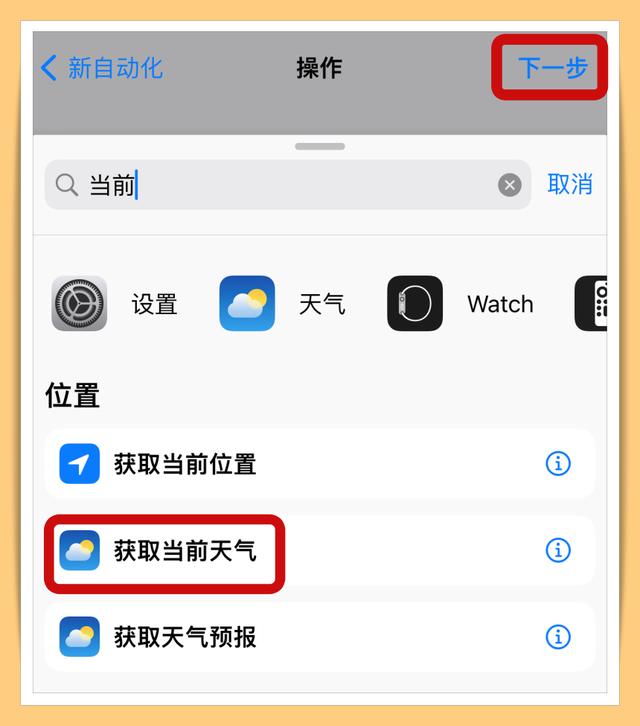
步骤7:点击文本,输入你要写的文字。小编设的整句是:起床了,我的主人,今天是“当前日期”,“播报天气”,“最高温”,“降水量”,祝你有美好的一天。
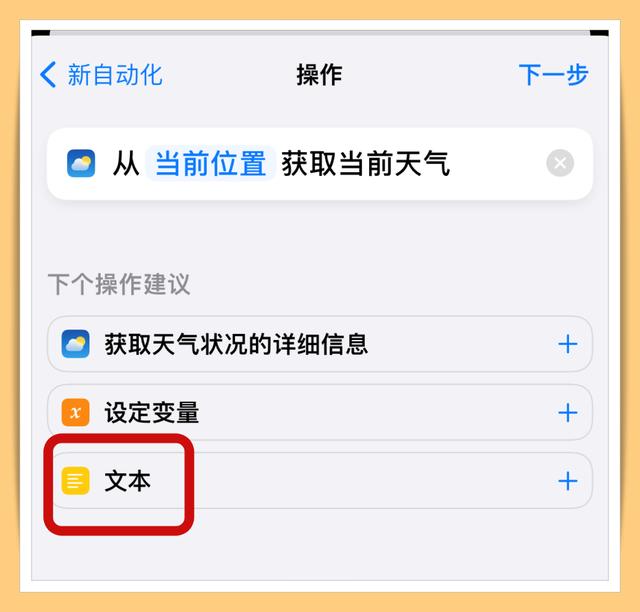
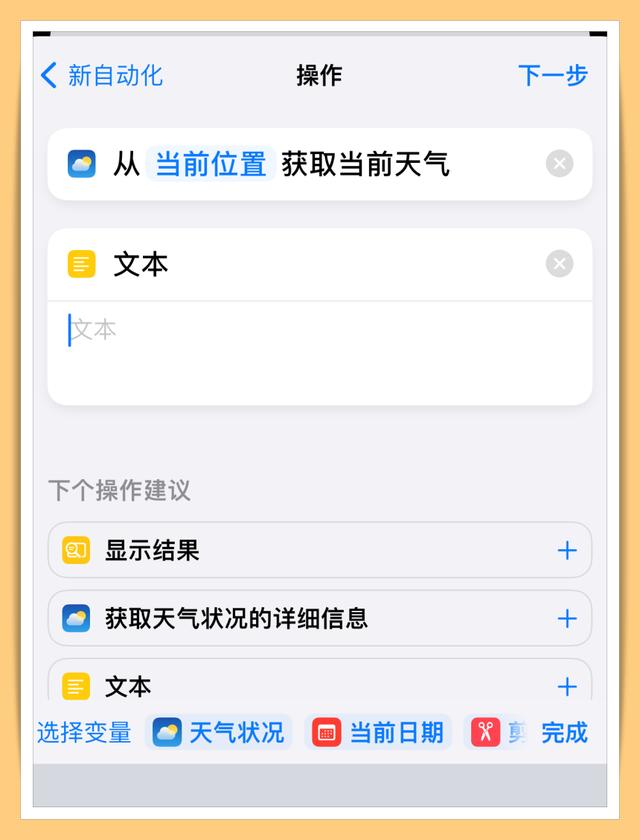
步骤8:你可以输入:起床了,我的主人,今天是...点击“当前日期”
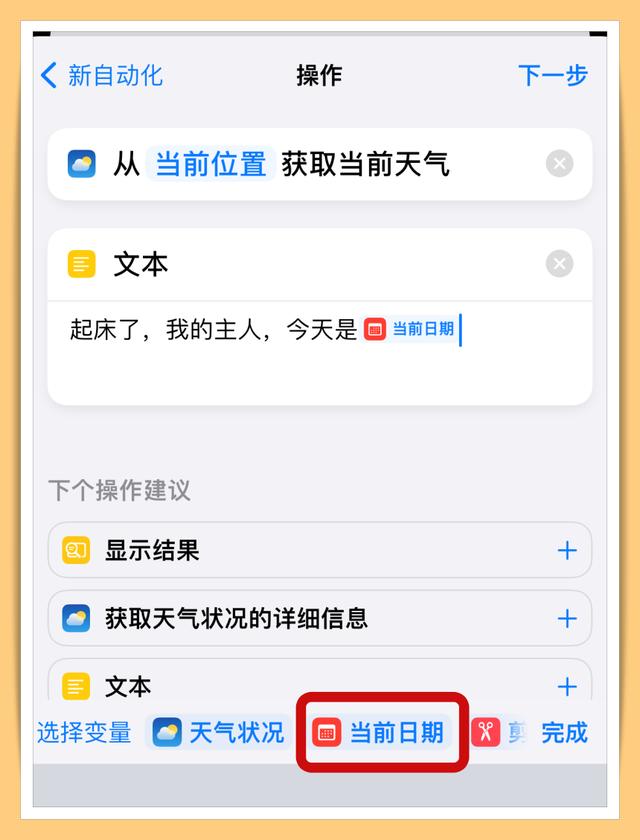
步骤9:天气状况,输入最高温,点击“天气状况” 再点击选择变量,选择最高温
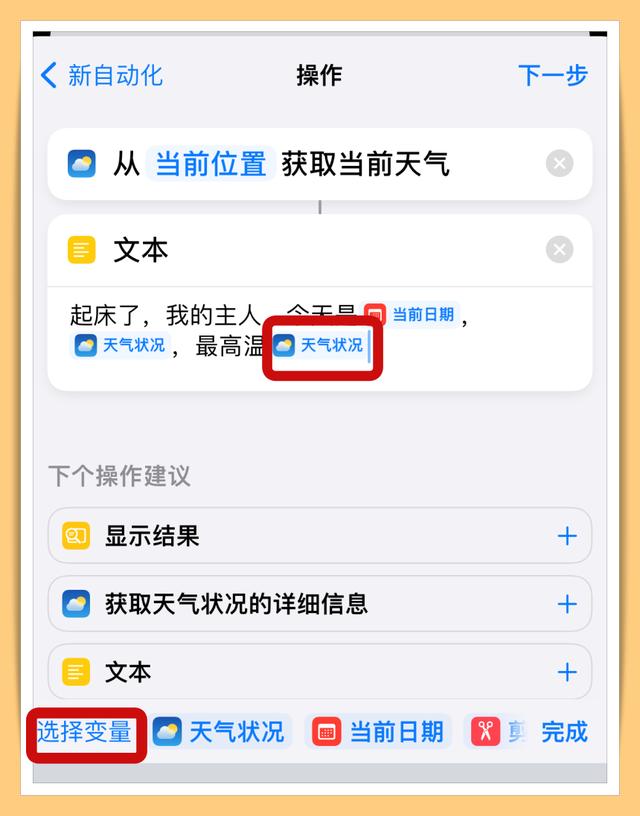
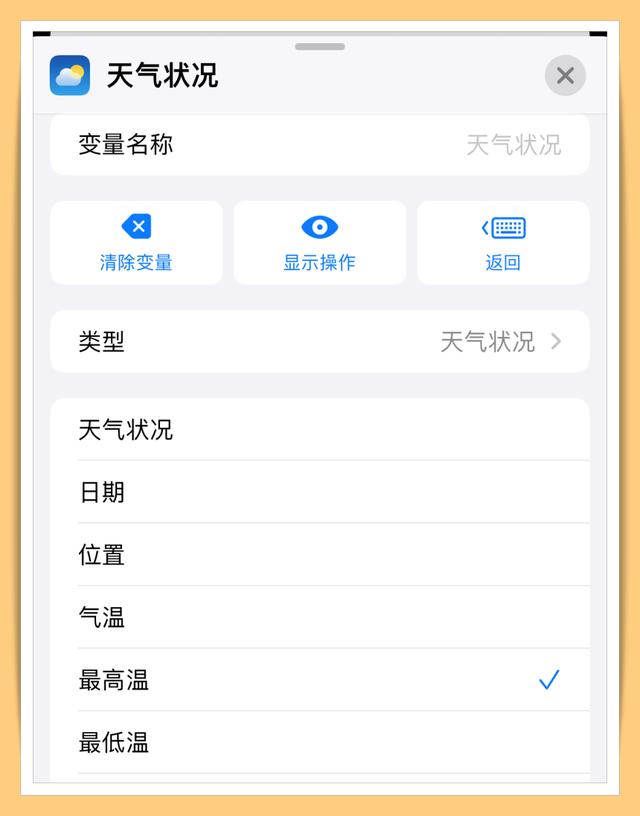
步骤10:输入降水量,点击天气状况,点击降水量再点击选择变量选择降水量
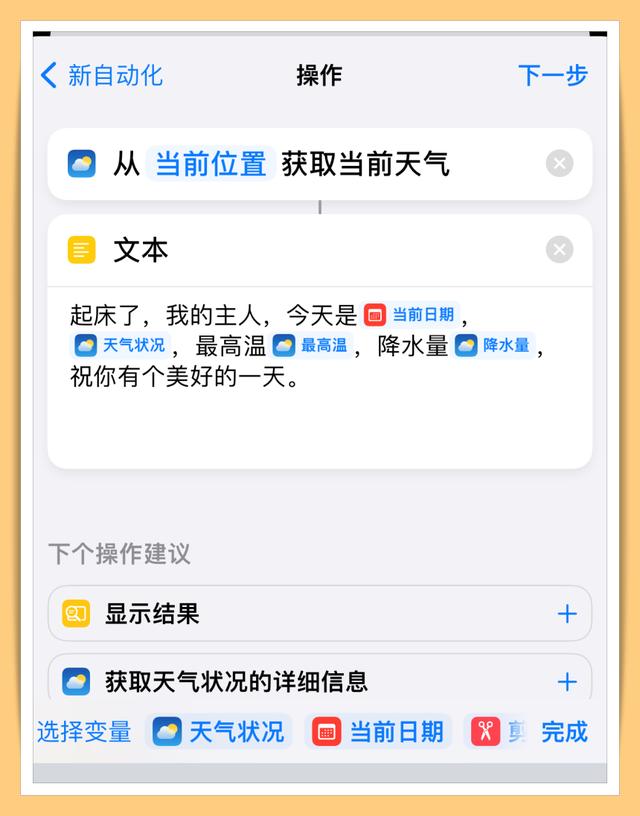
步骤11:在输入最后一句:“祝你以后美好的一天” 就完成。
步骤12:在搜索栏输入“朗读”,并点击朗读文本
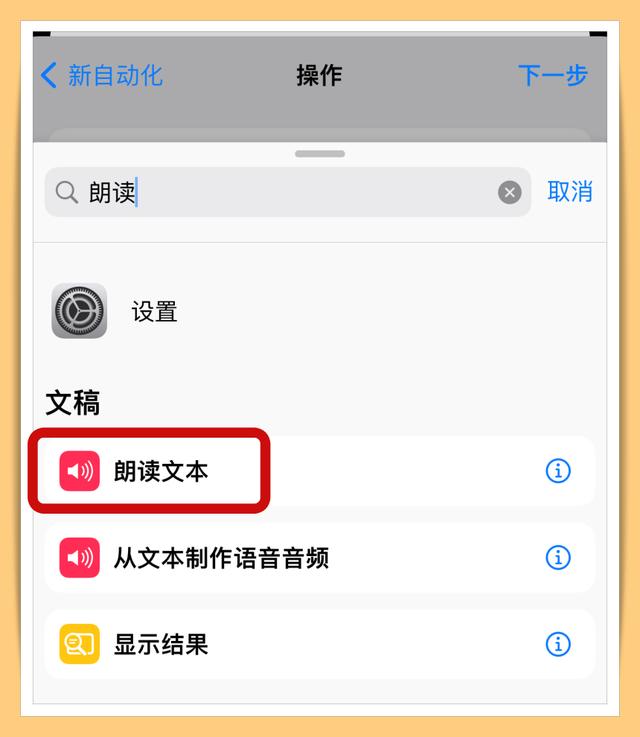
步骤13:完成后可以点击“右下图示”听一下整句文字
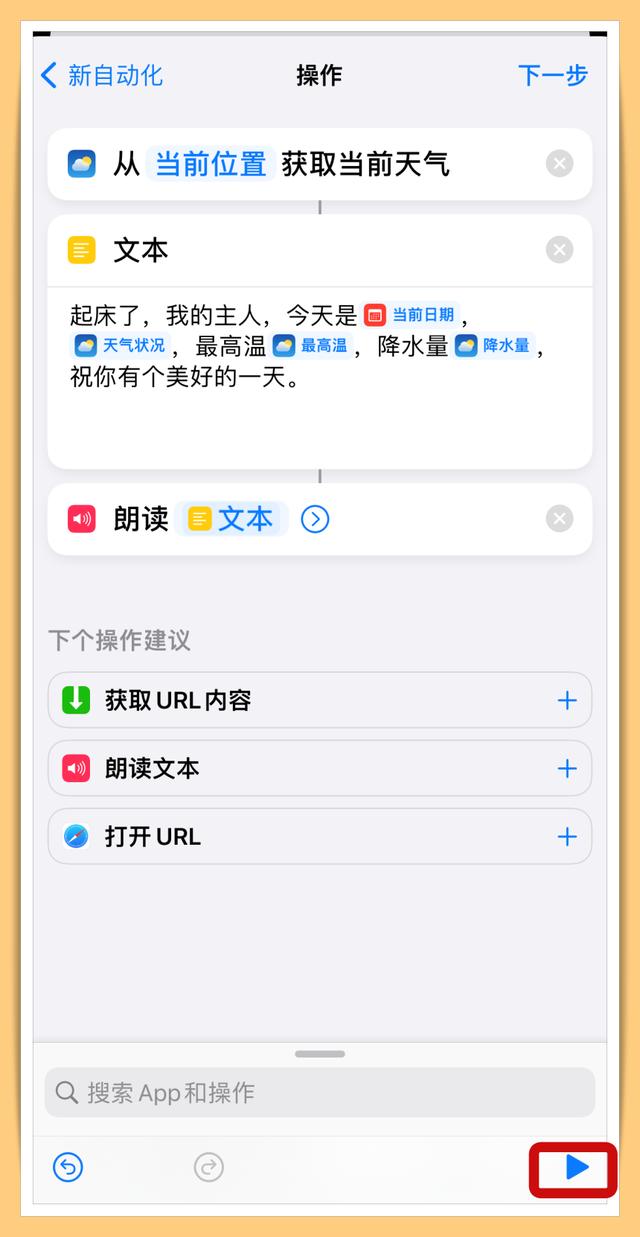
步骤14:点击下一步,关闭“运行前询问”和“不询问”,点击完成即可
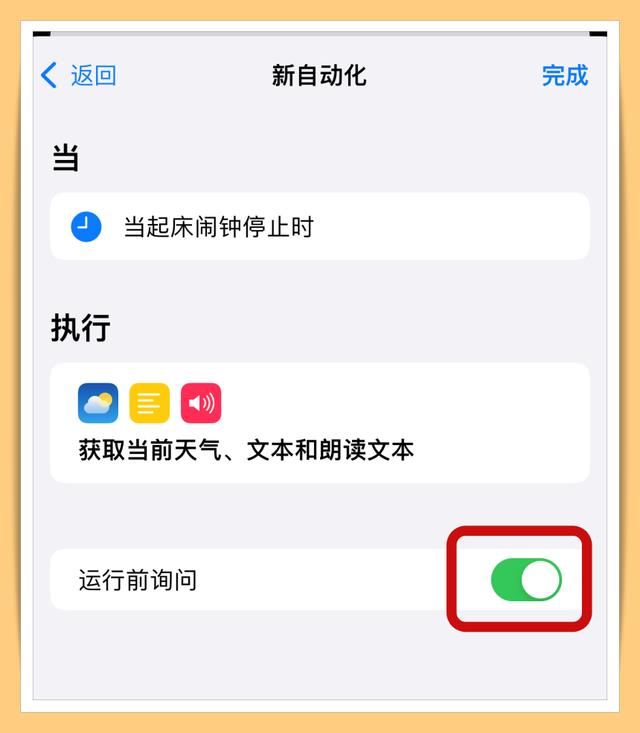
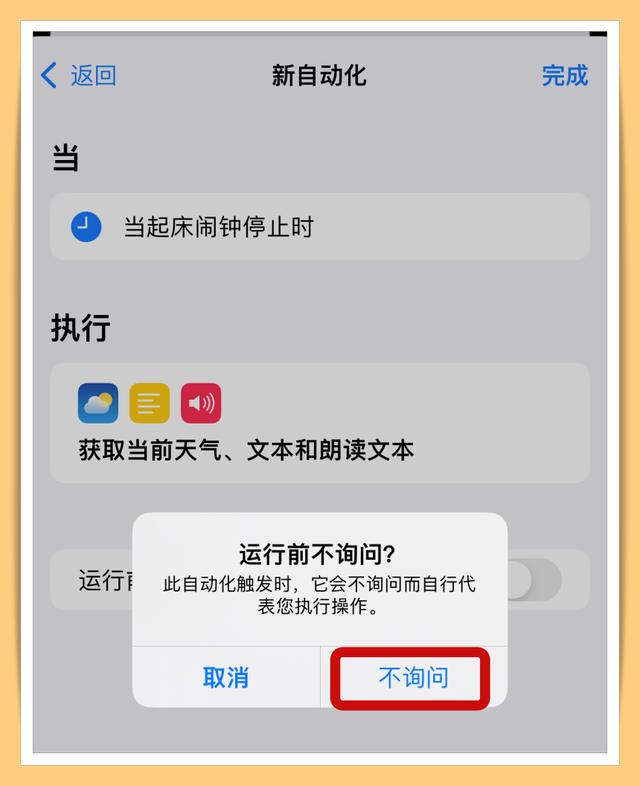
步骤15:当闹钟铃声响后,如果你选择“停止时”,只要停止闹钟就会播出天气以及之前所设定的整句话。
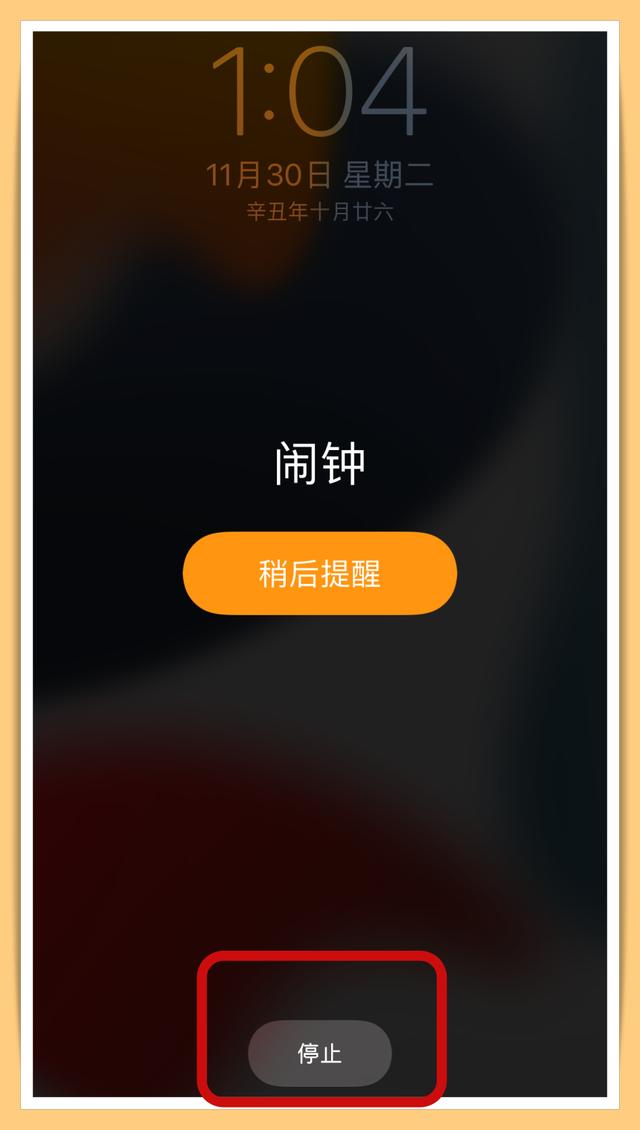
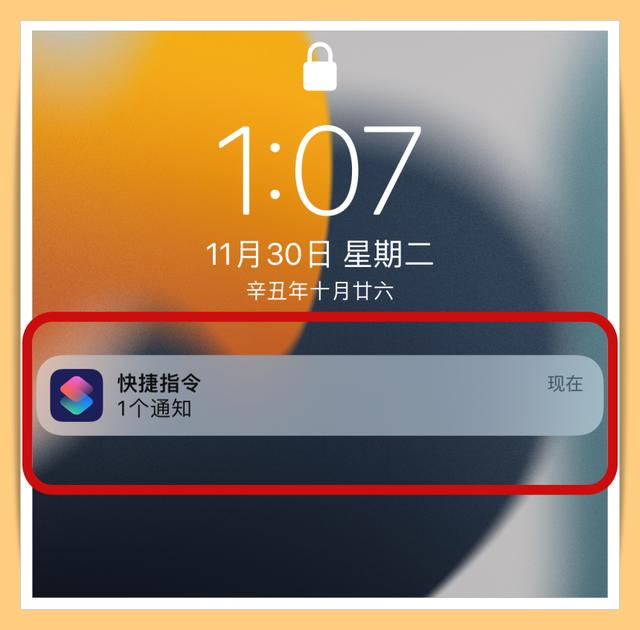
这样设置后,iPhone的闹钟铃声可变得独一无二了!赶紧学下来吧!